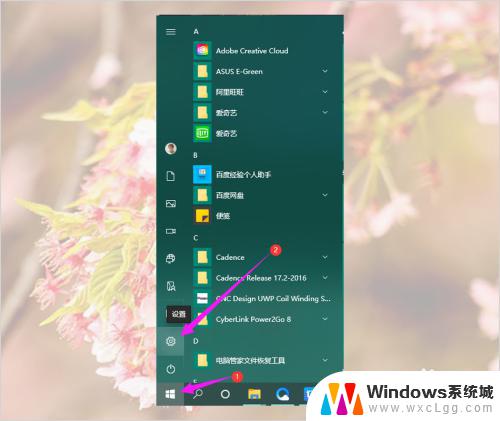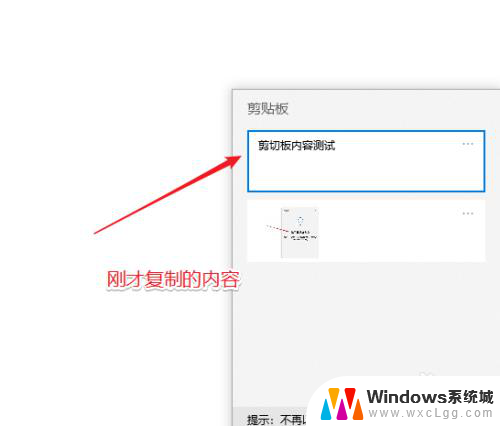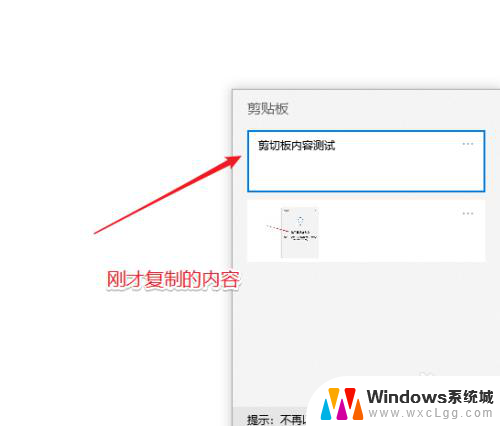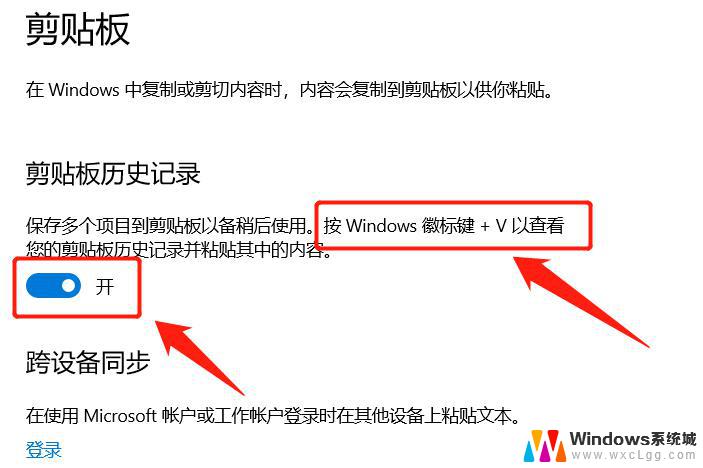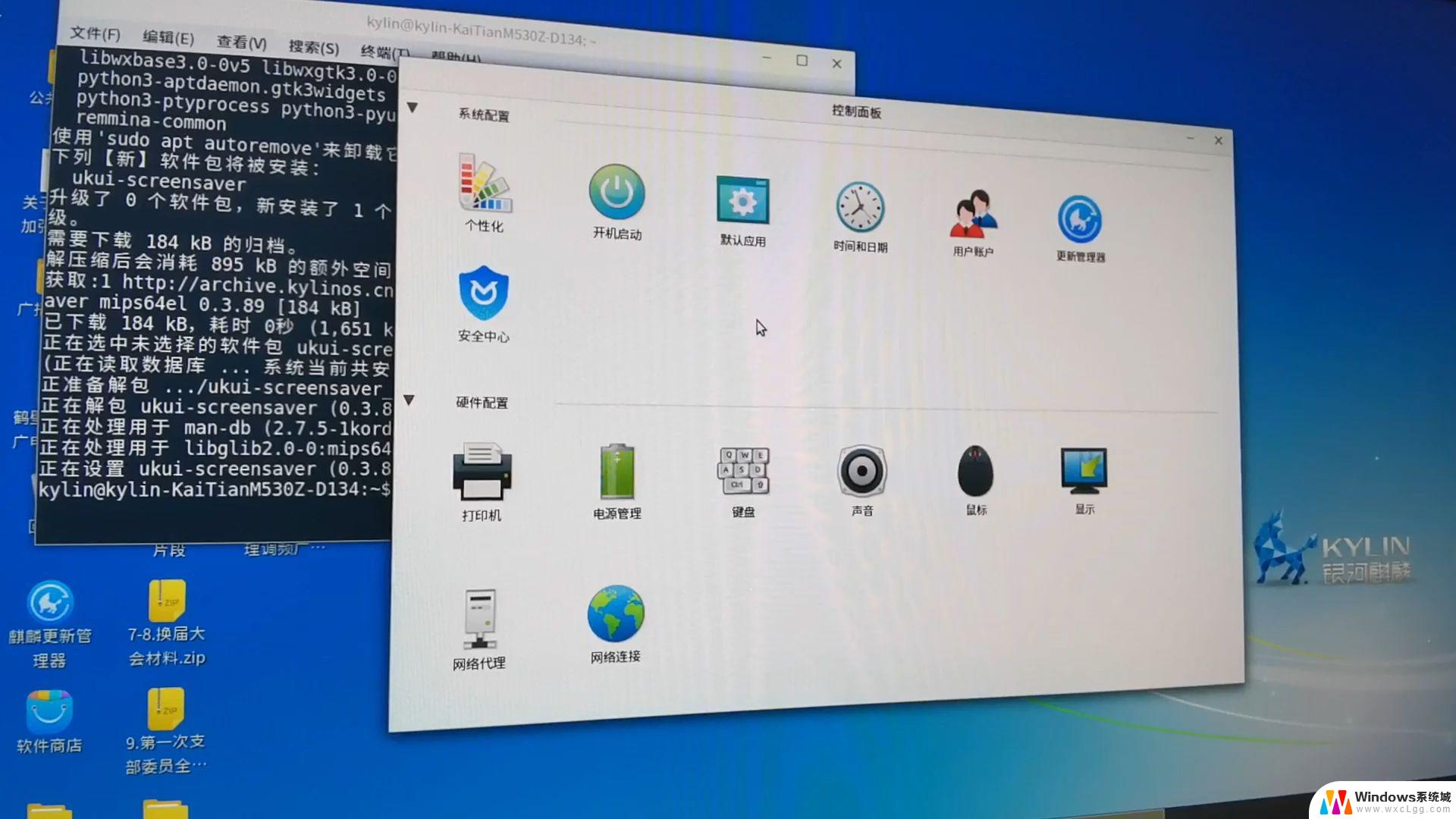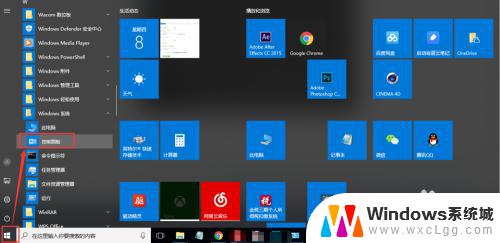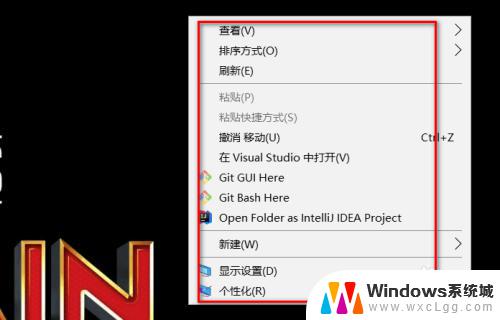复制到剪切板的内容在哪找 怎样打开Win10电脑的剪切板查看复制的内容
更新时间:2023-10-09 10:45:51作者:xtang
复制到剪切板的内容在哪找,如今电脑已经成为我们生活中不可或缺的工具之一,有时候我们在使用电脑的过程中会遇到一些问题,比如我们复制了一些内容到剪切板上,却不知道如何查看这些复制的内容。在Win10电脑上,我们应该如何打开剪切板并查看复制的内容呢?下面我们就来一起探讨一下这个问题。打开Win10电脑的剪切板查看复制的内容,其实并不复杂,只需按下快捷键Ctrl + V即可。这样我们就可以轻松地查看剪切板中复制的内容了。
步骤如下:
1.我们首先点击电脑左下角的Win图标,再点击设置

2.然后在Windows设置中点击“系统”
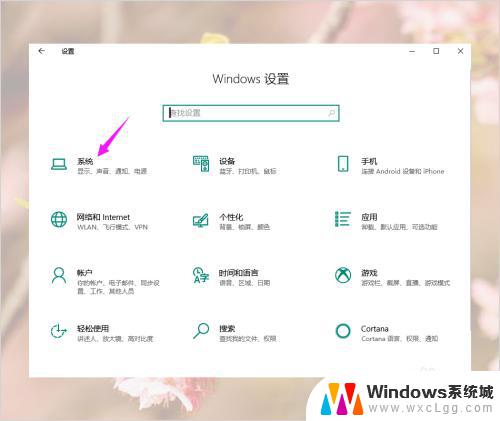
3.然后在系统设置中找到剪切板并点击
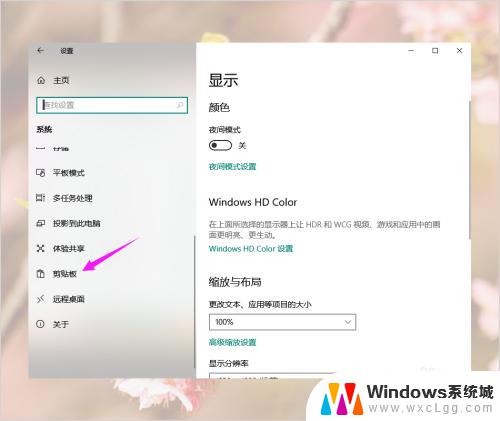
4.然后在剪切板中打开剪切板历史记录开关
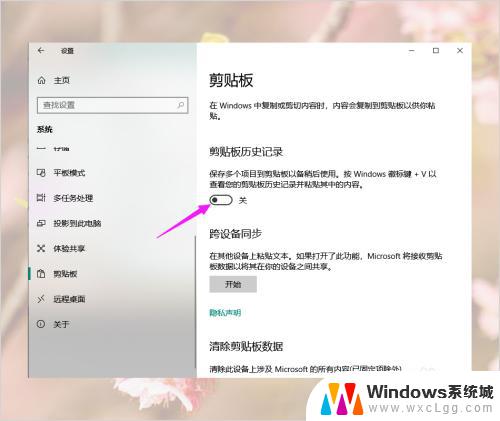
5.以后大家使用Win+V快捷键打开剪切板,就可以查看复制的内容了。点击剪切板中的复制内容就可以粘贴了
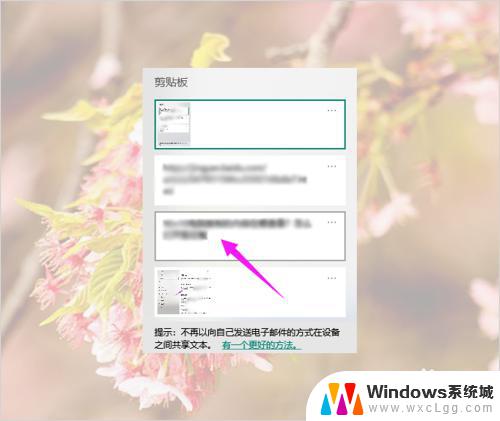
以上是找到复制到剪贴板的内容的全部步骤,如果你也遇到了这种情况,可以尝试按照我的方法来解决,希望能对大家有所帮助。